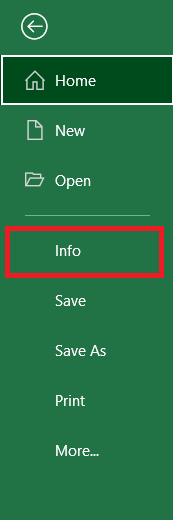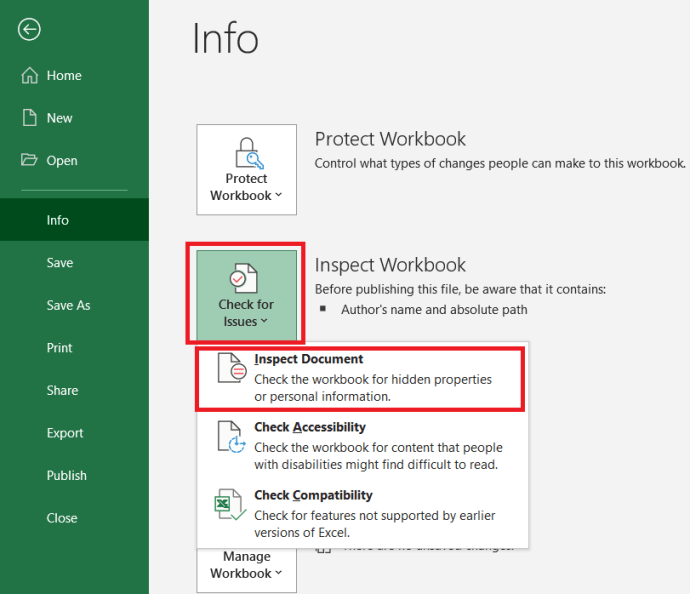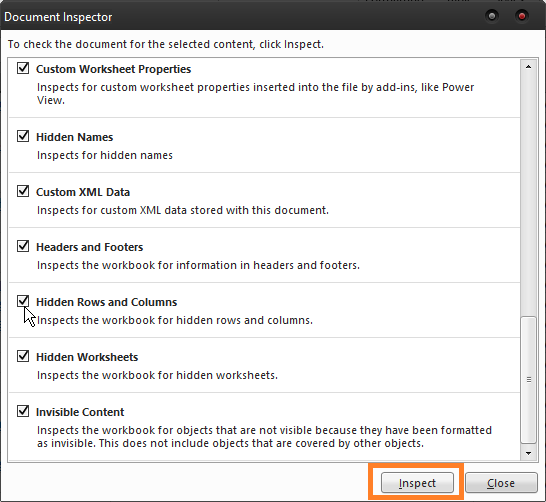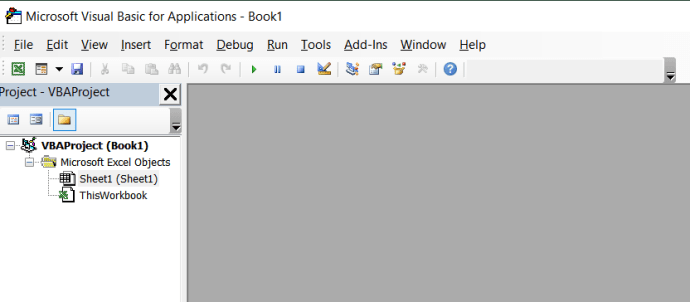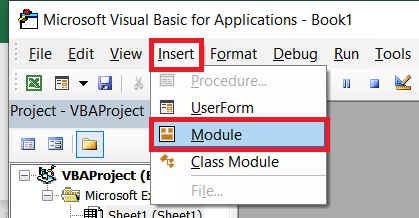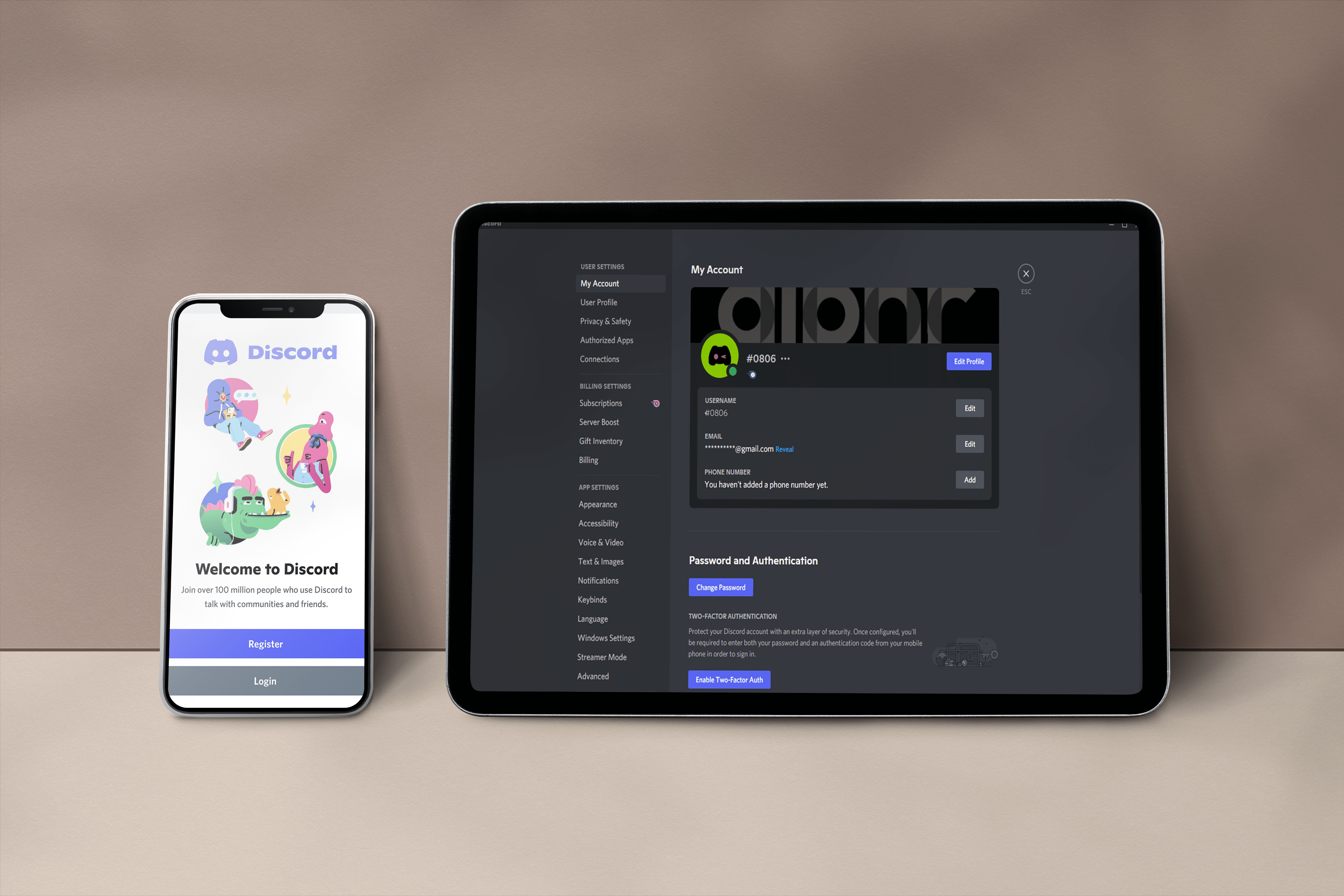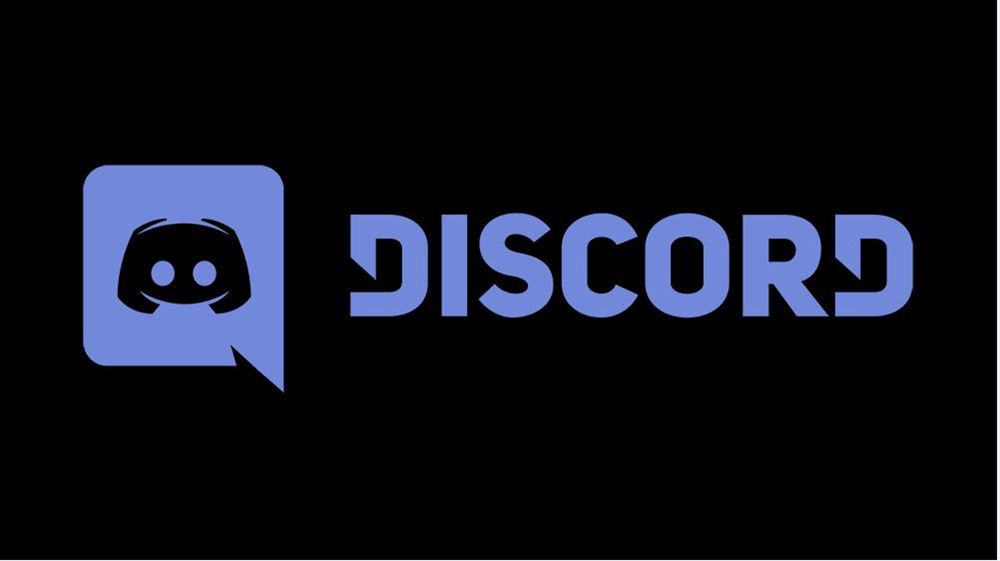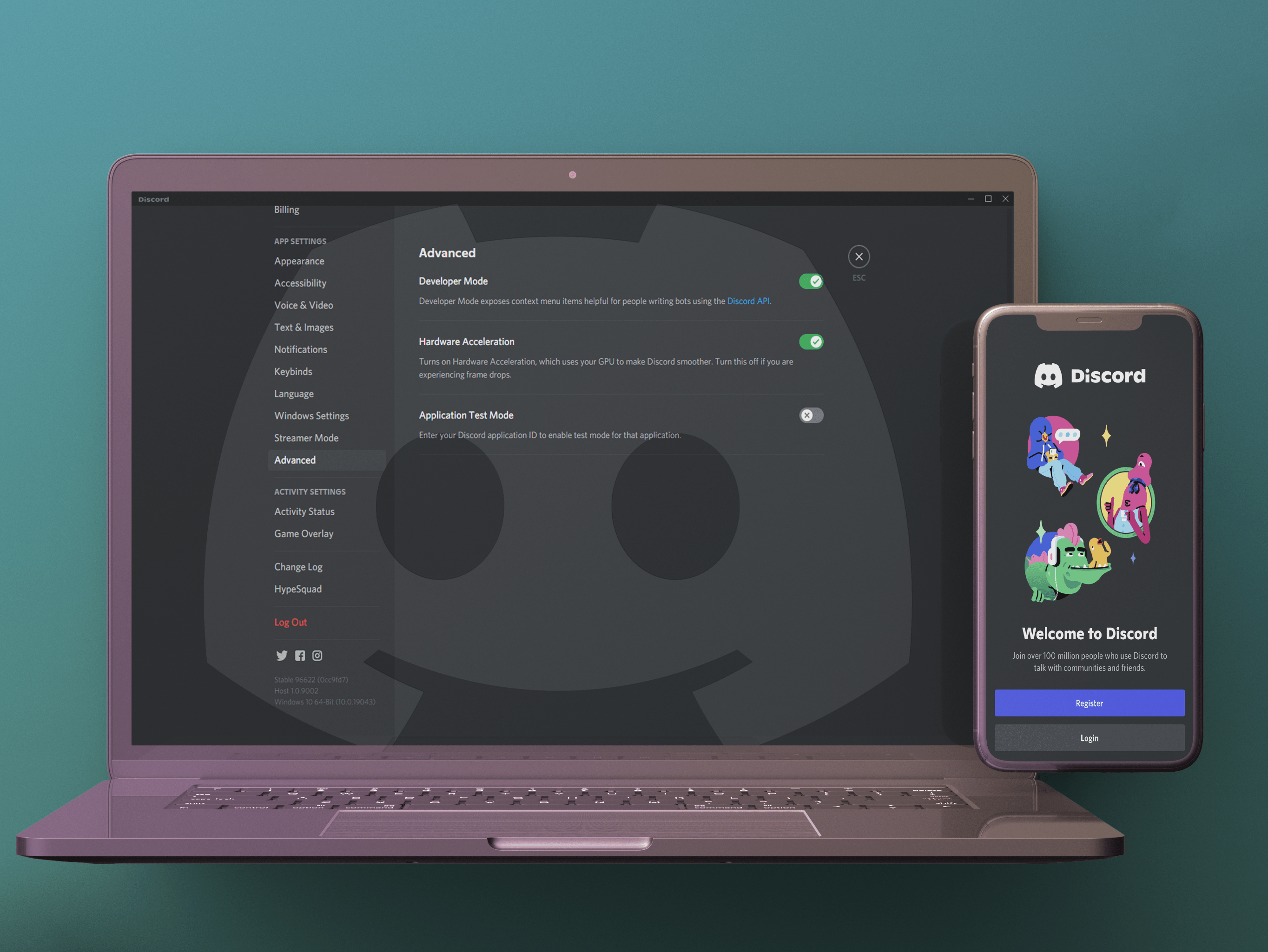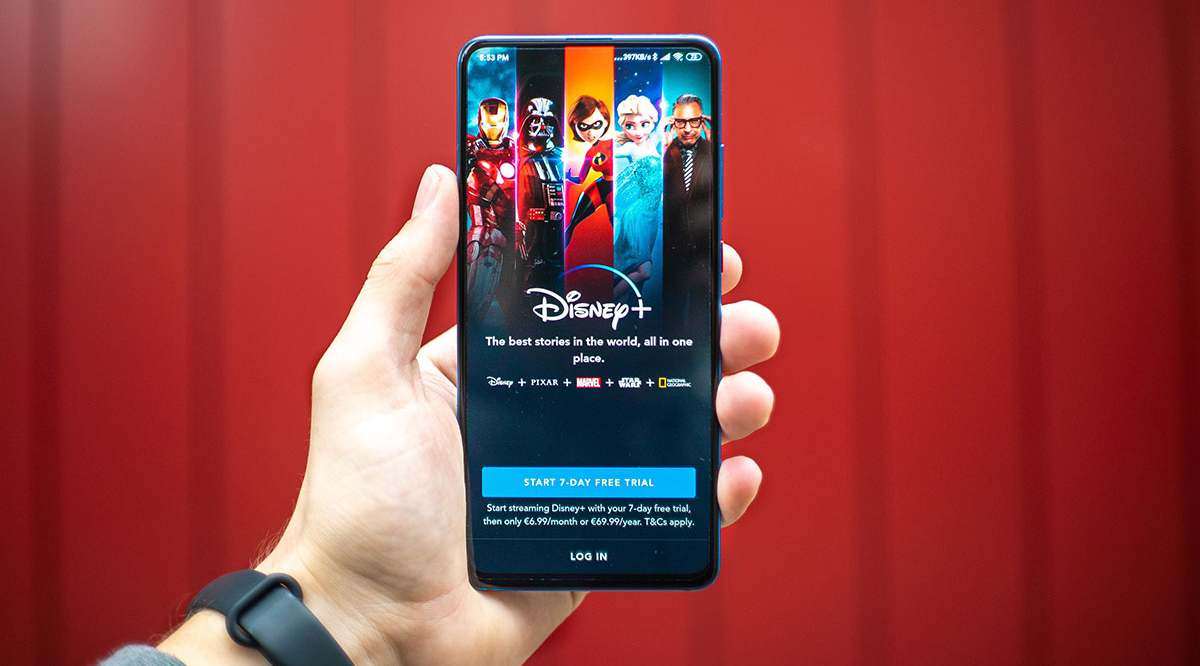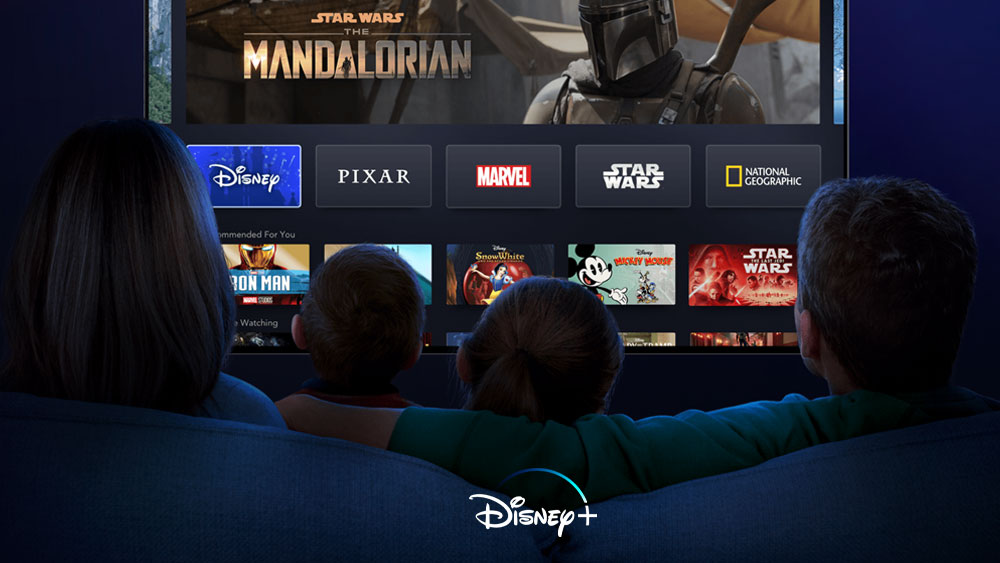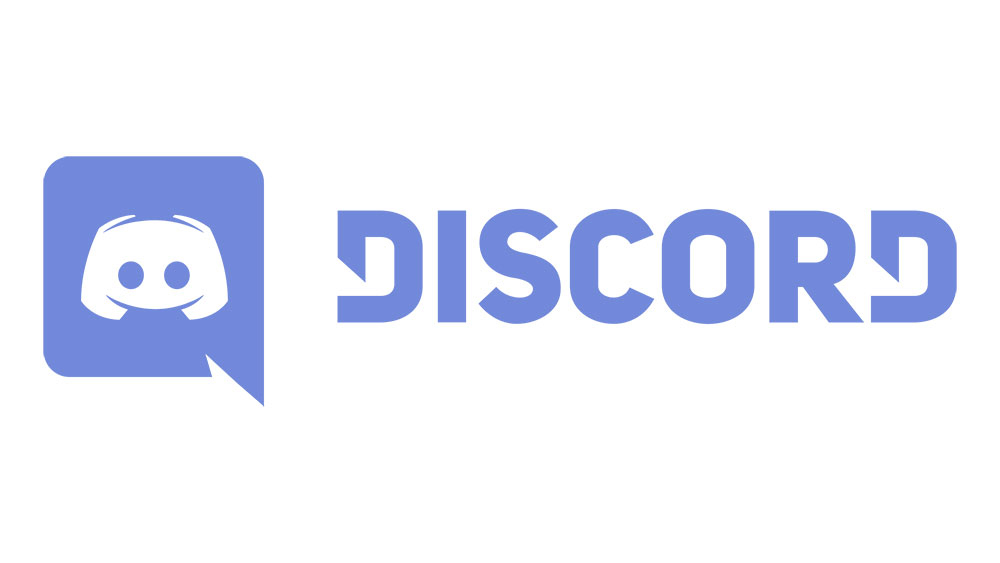Excel을 마스터하려면 많은 시간과 노력이 필요합니다. 전문가가 아닌 이상 고급 기능을 익히는 것은 어려운 과정일 수 있습니다. 불행히도 인터페이스 내에서 모든 명령을 명확하게 볼 수 있는 것은 아닙니다.

숨겨진 행을 삭제하는 것이 완벽한 예입니다. 이전 버전의 Excel에서는 이것이 불가능했습니다. 고맙게도 Microsoft는 2007 이상 버전에 추가하기로 결정했습니다. 그러나 작동 방식은 많은 사람들에게 미스터리입니다.
Excel에서 숨겨진 행을 삭제하는 방법에는 두 가지가 있습니다. 살펴보겠습니다.
문서 검사 기능 사용
문서 검사기 기능은 Excel, Word, PowerPoint 및 Visio에서 사용할 수 있습니다. 문서에 있을 수 있는 숨겨진 데이터를 찾아 삭제하는 가장 좋은 방법입니다. 이것은 다른 사람들과 문서를 공유해야 하고 문서에 이상한 부분이 없는지 확인하려는 경우에 유용합니다.
Excel에서 숨겨진 행과 열을 삭제하는 것은 쉬운 작업입니다. 해야 할 일은 다음과 같습니다.
- 사용하려는 통합 문서를 열고 다음으로 이동합니다. 파일.

- 이제 정보.
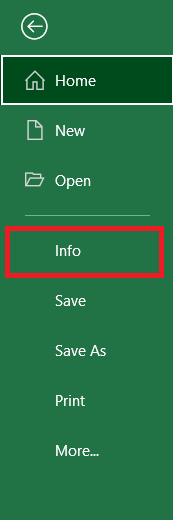
- 다음을 클릭하십시오. 문제 확인 버튼을 누른 다음 선택 문서 검사.
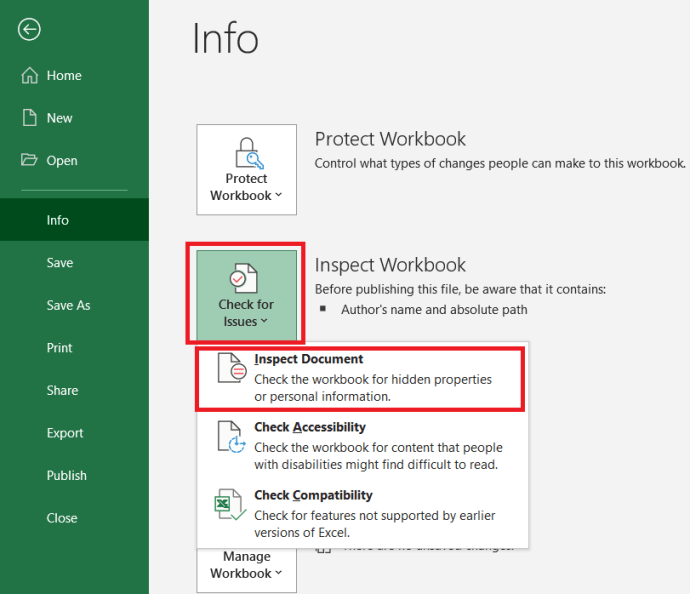
- 내 문서 검사기 대화 상자에서 숨겨진 행과 열 을 선택한 다음 검사.
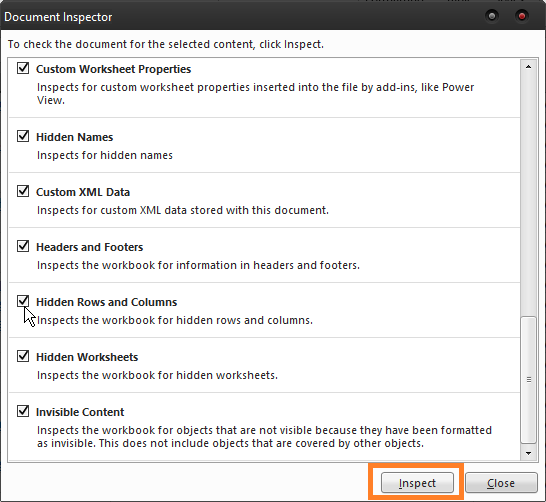
- NS 문서 검사기 숨겨진 행과 열이 있는지 여부를 보여주는 보고서가 표시됩니다. 있는 경우 다음으로 이동하십시오. 모두 제거을 클릭한 다음 취소.

이전 버전의 Excel에서 숨겨진 행 삭제
이 기능은 Excel 2013과 2016의 동일한 위치에서 찾을 수 있습니다. 2010 버전의 인터페이스는 약간 다르게 보이지만 문서 검사기로 가는 경로는 동일합니다. Excel 2007을 사용하는 경우 이 옵션은 사무실 버튼, 다음으로 이동 준비 > 문서 검사.

기능 자체에는 차이가 없으므로 Excel 버전에 관계없이 숨겨진 행과 열이 없는지 확인합니다.
VBA 코드를 사용하여 숨겨진 행 삭제
이것은 전체 통합 문서 대신 한 시트에서 숨겨진 행과 열만 제거해야 하는 경우 매우 편리한 방법입니다. 문서 검사 기능만큼 유능하지 않을 수도 있지만 워크시트에서 행을 삭제하는 매우 쉽고 빠른 방법입니다. 방법은 다음과 같습니다.
- Excel 파일을 열고 다음을 누릅니다. Alt + F11 VBA 편집기를 엽니다.
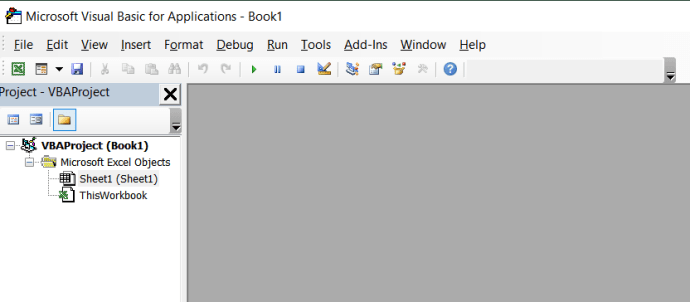
- 이제 삽입 > 모듈.
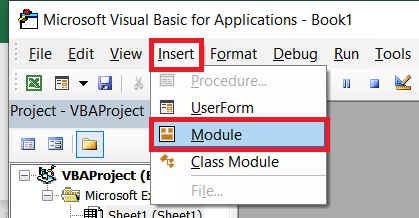
- 모듈 창이 나타나면 다음 코드를 붙여넣습니다.
lp = 256의 경우 1단계 -1 Columns(lp).EntireColumn.Hidden = True이면 Columns(lp).EntireColumn.Delete Else 다음 lp = 65536의 경우 1단계 -1 Rows(lp).EntireRow.Hidden = True이면 Rows(lp).EntireRow.Delete Else 다음 엔드 서브하위 삭제숨김()
- 그런 다음 F5 코드를 실행합니다.

이렇게 하면 작업 중인 시트에서 숨겨진 모든 행과 열이 제거됩니다. 그 수가 많지 않은 경우 이 프로세스를 반복하여 전체 통합 문서를 순식간에 지울 수 있습니다.
발생할 수 있는 유일한 문제는 숨겨진 행과 열에 수식이 있는 경우입니다. 시트 내의 데이터에 영향을 주는 경우 삭제하면 일부 기능이 제대로 작동하지 않을 수 있으며 일부 잘못된 계산이 완료될 수 있습니다.
타사 소프트웨어 사용
숨겨진 행과 열을 즉시 제거하는 데 도움이 되는 다양한 타사 솔루션이 있습니다. 일반적으로 도구 모음에 더 많은 옵션을 추가하여 Excel의 확장 기능을 제공합니다. 이 외에도 다음과 같이 찾기 어려울 수 있는 추가 기능도 제공합니다.
- 일괄 삭제 확인란
- 일괄 삭제 옵션 버튼
- 빈 행 삭제,
- 모든 매크로 일괄 삭제
Excel을 많이 사용하고 Microsoft가 아직 제대로 해결하지 못한 일반적인 문제에 대한 빠른 솔루션을 찾고 있는 경우 매우 유용할 수 있습니다.
마지막 말
Excel에는 숨겨진 행과 열을 검색하고 삭제할 수 있는 기능이 탑재되어 있어 훨씬 더 편리하게 사용할 수 있습니다. Document Inspector 덕분에 숨겨진 정보에 대해 걱정할 필요가 없습니다.
코딩이 재미있다면 VBA 코드를 실행하는 것이 코딩 경험이 없어도 할 수 있는 보다 편리한 솔루션입니다. 올바른 명령을 잘라내어 붙여넣기만 하면 됩니다.
마지막으로 Excel을 최대한 활용하는 데 도움이 되는 타사 솔루션을 선택할 수 있습니다. 소프트웨어를 크게 업그레이드하고 사용하기 훨씬 쉽게 만들 수 있습니다.